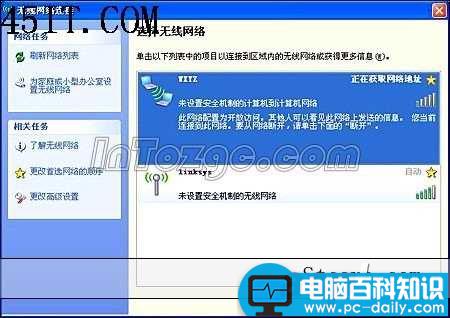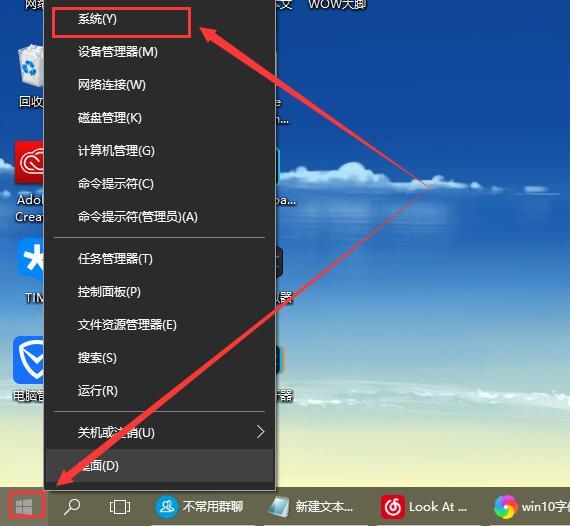适用于数台内置无线网卡的电脑,台式机也可,先确认无线网卡开关处在打开状态。

设置方法:
1. 首先在每台机器上分别设置固定IP地址.(例如192.168.1.1与192.168.1.2两台机器需要不同的IP地址不能设置成重复)
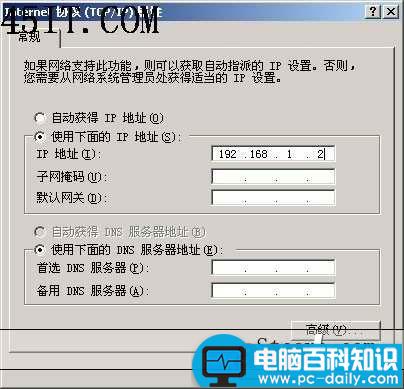
3. 打开无线网络配置。
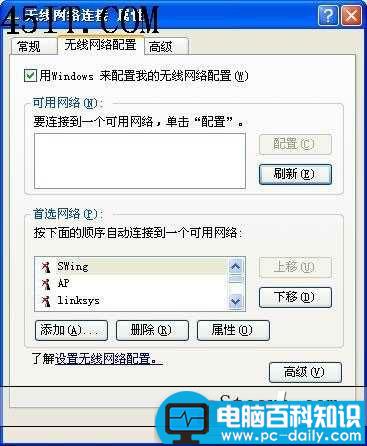
4. 点击高级,选择仅计算机到计算机。

5. 以上设置在两台机器上都需要做。
6. 选择一台机器作为信号发射端。在无线网络配置页面点击添加。
7. 为了局域网的安全,在弹出页面中将"自动为我提供此密钥"前的对勾去掉.然后设置SSID号以及网络密钥(一段16进制的字符,字符必须为0-9或a-f.此组字符需要10位.例如我设置的密钥是1213141611)

8. 点击确定之后信号端的设置就已完成。
9. 在另几台台机器上搜索无线信号,双击您所搜索到的信号,在弹出页面内输入您所设置的密钥后即可完成连接。